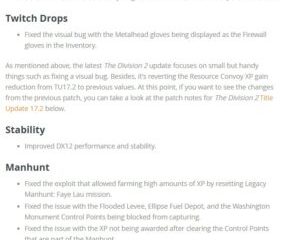Das iPhone überrascht immer wieder mit seinen skurrilen Funktionen, mit denen Benutzer die Effizienz ihrer Geräte maximieren können. Eine solche iOS-Funktion ist Auto-Lock. Diese Funktion wurde entwickelt, um das iPhone-Display nach einer voreingestellten Zeit automatisch zu sperren. Abgesehen davon, dass der Akku des Telefons geschont wird, ist es eine großartige Möglichkeit, die allgemeine Sicherheit zu verbessern.
Wenn die automatische Sperrfunktion Ihres iPhones jedoch nicht reagiert, kann dies frustrierend sein. Um Ihnen die Arbeit zu erleichtern, werde ich Sie in diesem Artikel durch 8 Lösungen führen, um zu beheben, dass die automatische Sperre auf dem iPhone in iOS 16 nicht funktioniert.
1. Stellen Sie sicher, dass die automatische Sperre aktiviert ist
Wie jede andere Funktion auf dem iPhone ist auch die automatische Sperre anfällig für Fehler und Störungen. Bevor Sie jedoch mit erweiterten Korrekturen fortfahren, müssen Sie sicherstellen, dass die Auto-Lock-Funktion auf Ihrem iPhone richtig eingerichtet ist.
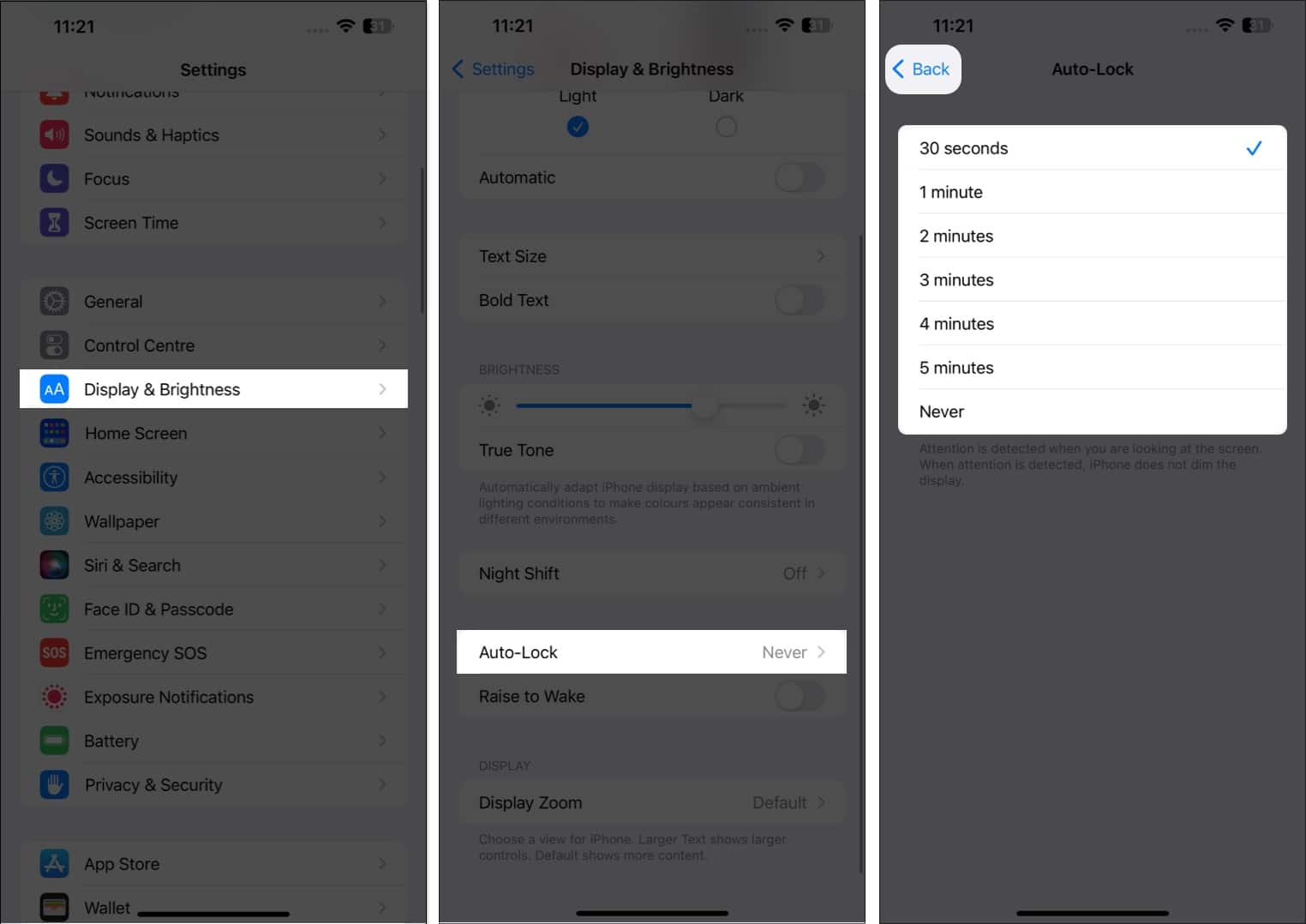 Starten Sie die App Einstellungen . Navigieren Sie zur Option Anzeige & Helligkeit. Greifen Sie auf Automatische Sperre zu und wählen Sie einen Zeitrahmen aus. Tippen Sie nach dem Anpassen des Zeitrahmens auf Zurück, um den Vorgang abzuschließen.
Starten Sie die App Einstellungen . Navigieren Sie zur Option Anzeige & Helligkeit. Greifen Sie auf Automatische Sperre zu und wählen Sie einen Zeitrahmen aus. Tippen Sie nach dem Anpassen des Zeitrahmens auf Zurück, um den Vorgang abzuschließen.
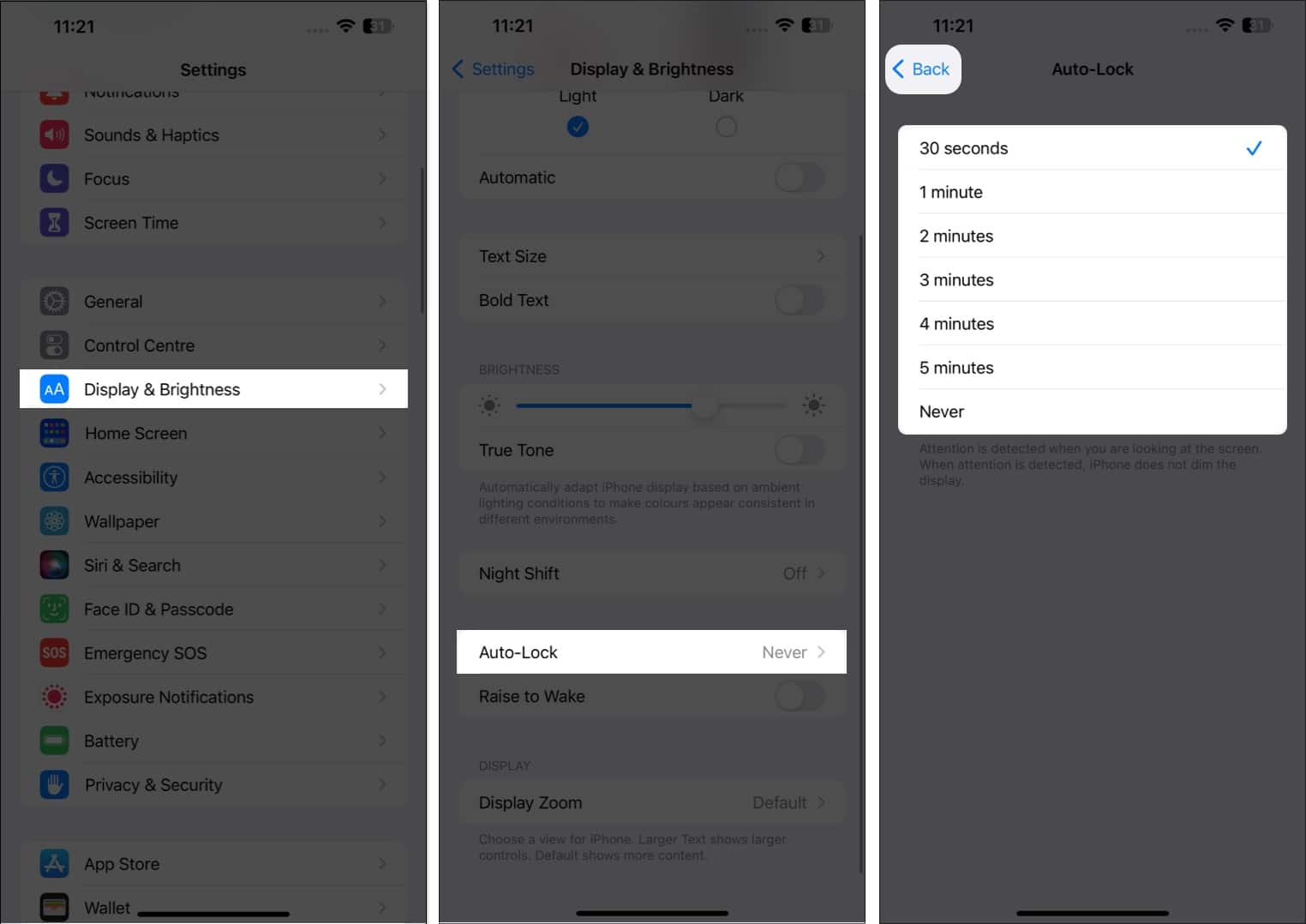
2. Energiesparmodus deaktivieren
Obwohl der Energiesparmodus für Ihr iPhone in vielerlei Hinsicht vorteilhaft ist, kann er gelegentlich Probleme verursachen. Wenn Sie den Energiesparmodus täglich verwenden, versuchen Sie daher, ihn zu deaktivieren, da er die automatische Sperrfunktion beeinträchtigen könnte.
Rufen Sie die App Einstellungen auf. Wählen Sie Akku aus. Schalten Sie den Energiesparmodus aus.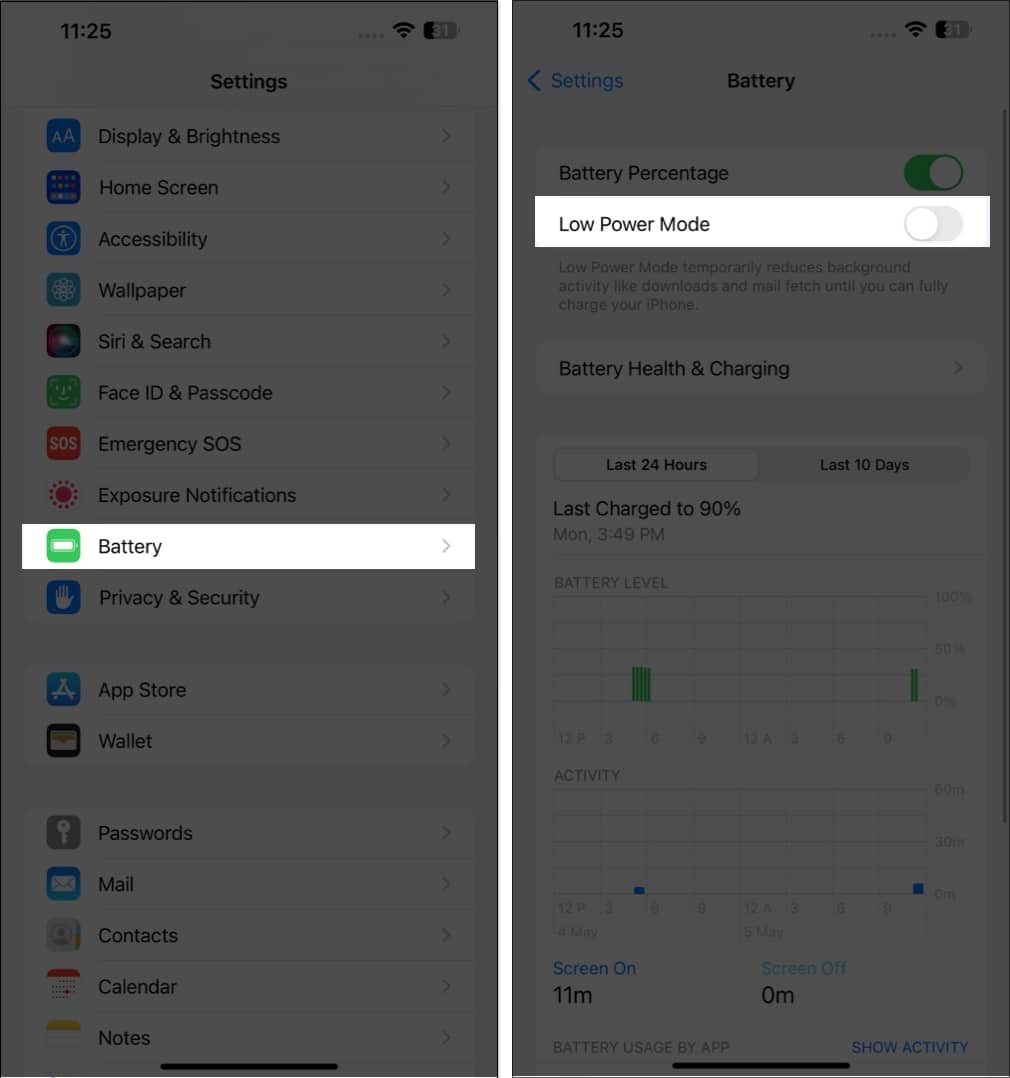
3. Deaktivieren Sie AssistiveTouch
Es lässt sich nicht leugnen, dass AssistiveTouch auf dem iPhone ein wahrer Segen ist. Allerdings können einige Barrierefreiheitsfunktionen die reguläre Leistung beeinträchtigen und eine Fehlfunktion der automatischen Sperre auf Ihrem iPhone verursachen.
Versuchen Sie daher, AssistiveTouch zu deaktivieren, um die automatische Sperrfunktion wieder normal zu machen.
Gehen Sie auf Ihrem iPhone zur App Einstellungen → Wählen Sie Barrierefreiheit. Wählen Sie die Option Touch unter dem Abschnitt PHYSICAL AND MOTOR.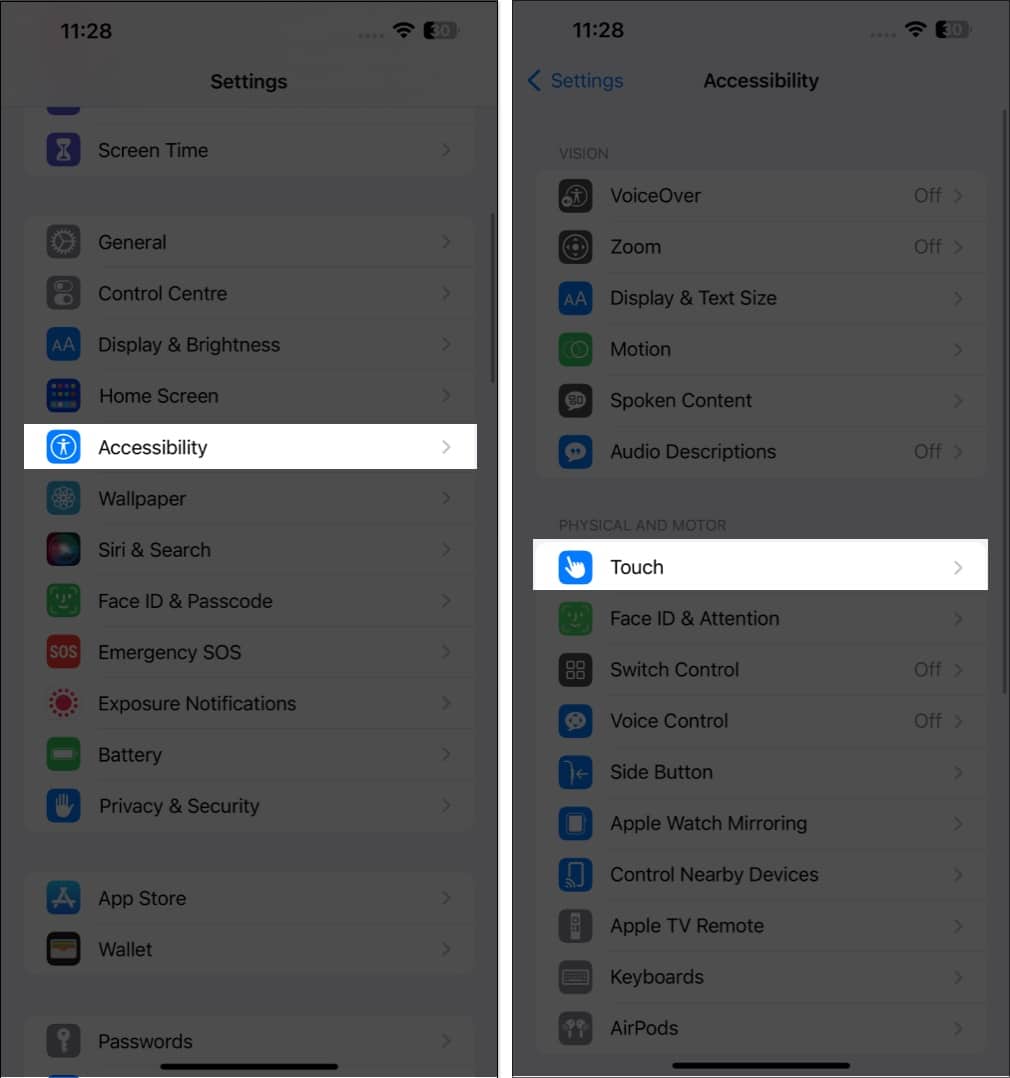 Navigieren Sie nun zu AssistiveTouch → Deaktivieren SieAssistiveTouch.
Navigieren Sie nun zu AssistiveTouch → Deaktivieren SieAssistiveTouch.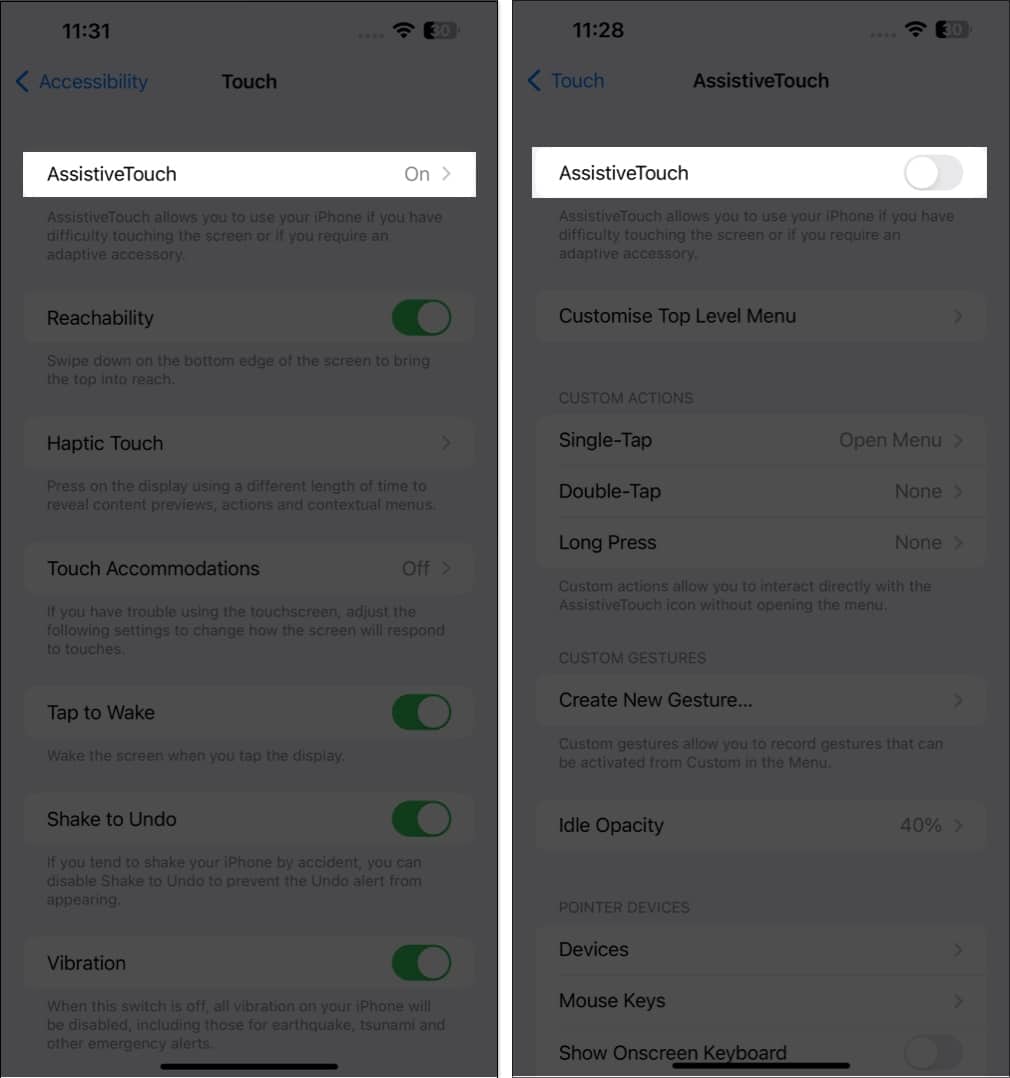
4. Passcode auf Ihrem iPhone wieder aktivieren
Beim Zurücksetzen des iPhone-Passcodes kann der Fehler, der die Auto-Lock-Funktion stört, manchmal behoben werden. Befolgen Sie die unten aufgeführten Schritte, da dies auch für Sie funktionieren könnte.
Öffnen Sie Einstellungen → Face ID & Passcode. Geben Sie den Passcode Ihres Geräts ein, wenn Sie dazu aufgefordert werden. Wählen Sie die Option Passcode deaktivieren.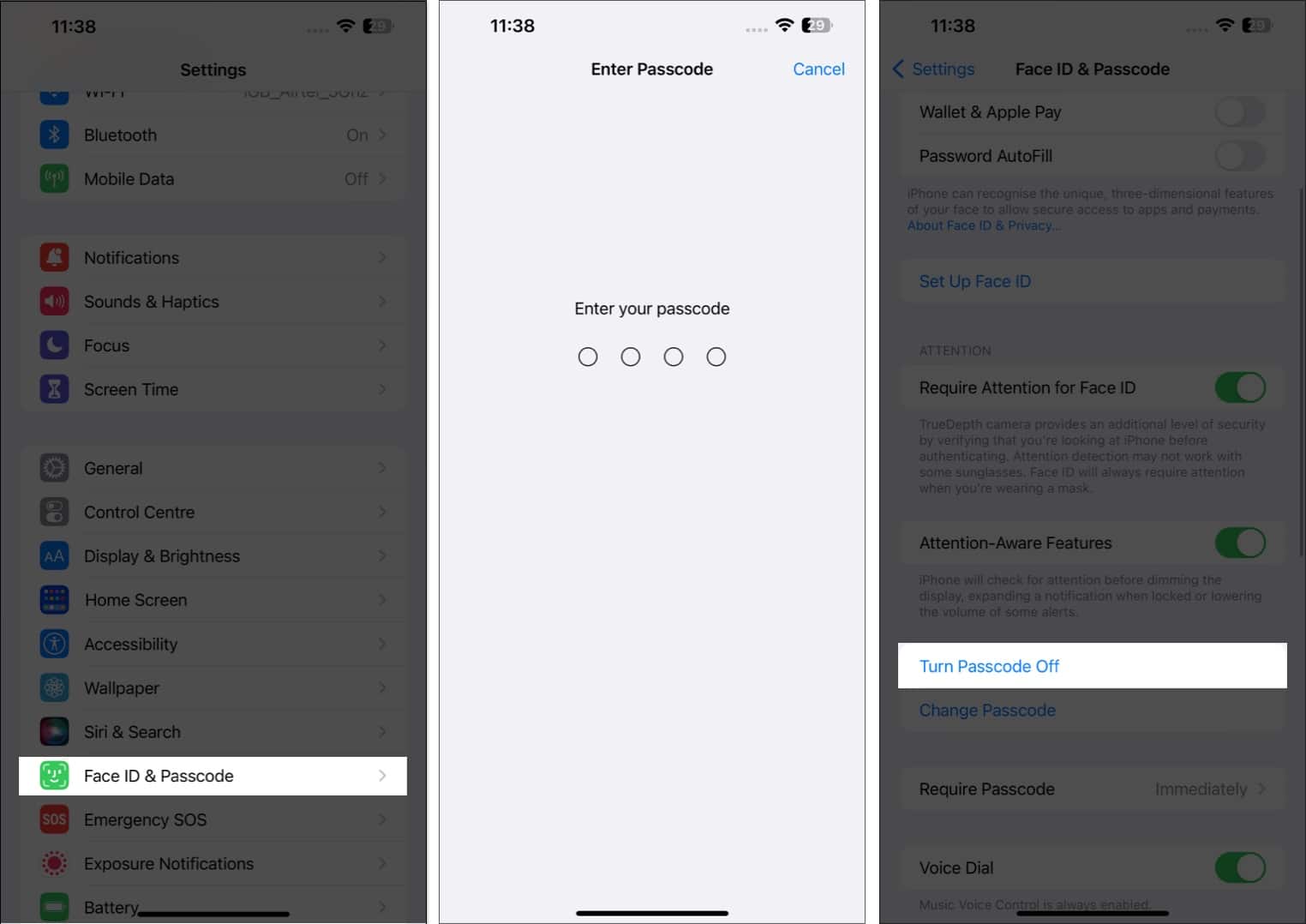 Drücken Sie Ausschalten, um fortzufahren. Geben Sie nun das Passwort Ihrer Apple-ID ein, um die Änderungen abzuschließen → tippen Sie auf Ausschalten.
Drücken Sie Ausschalten, um fortzufahren. Geben Sie nun das Passwort Ihrer Apple-ID ein, um die Änderungen abzuschließen → tippen Sie auf Ausschalten.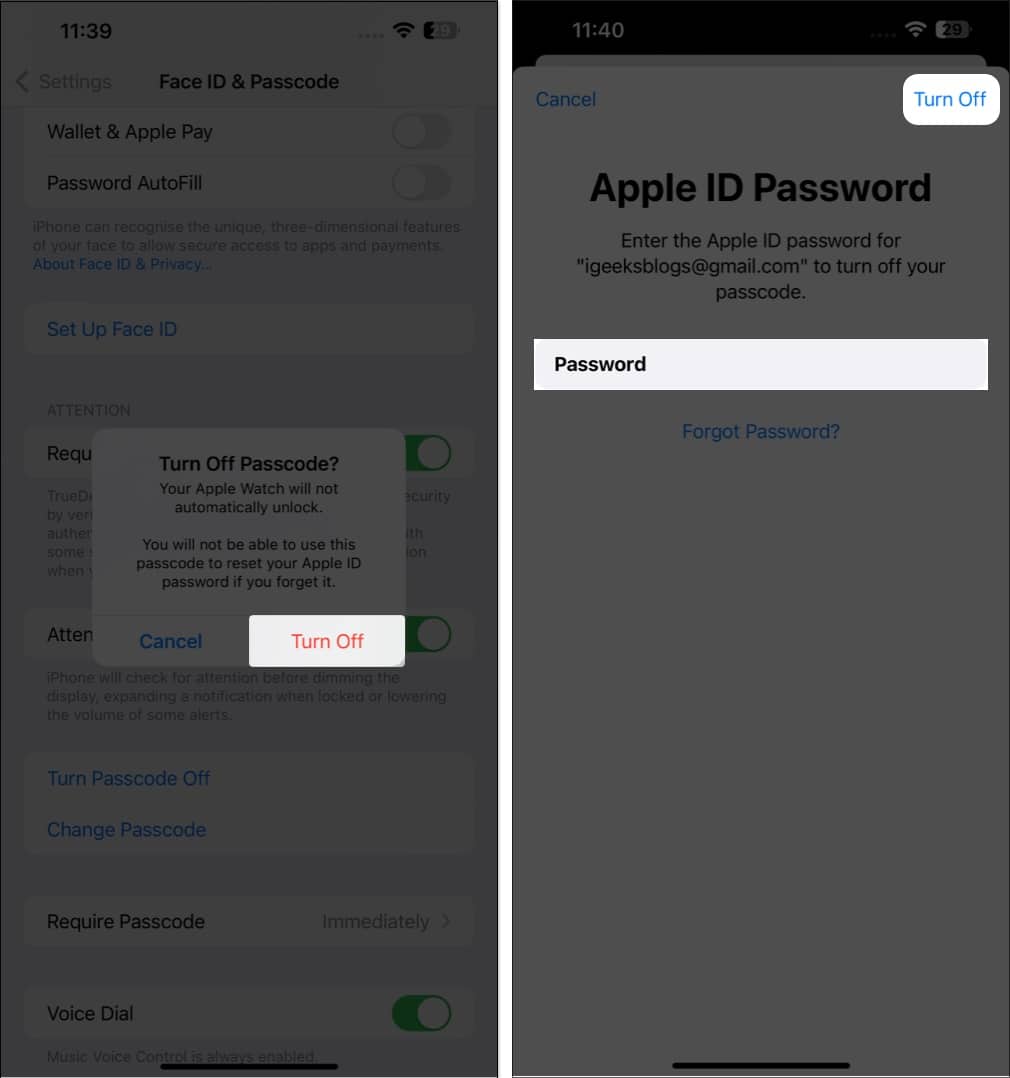 In this Beispielsweise müssen Sie den Passcode Ihres Geräts erneut eingeben und warten, bis die Änderungen wirksam werden. Sobald Sie den Passcode Ihres Geräts erfolgreich deaktiviert haben, starten Sie Ihr iPhone neu. Gehen Sie dann einfach zu Einstellungen→ Face ID & Passcode→ Passcode aktivieren, um die vorherigen Einstellungen wiederherzustellen.
In this Beispielsweise müssen Sie den Passcode Ihres Geräts erneut eingeben und warten, bis die Änderungen wirksam werden. Sobald Sie den Passcode Ihres Geräts erfolgreich deaktiviert haben, starten Sie Ihr iPhone neu. Gehen Sie dann einfach zu Einstellungen→ Face ID & Passcode→ Passcode aktivieren, um die vorherigen Einstellungen wiederherzustellen.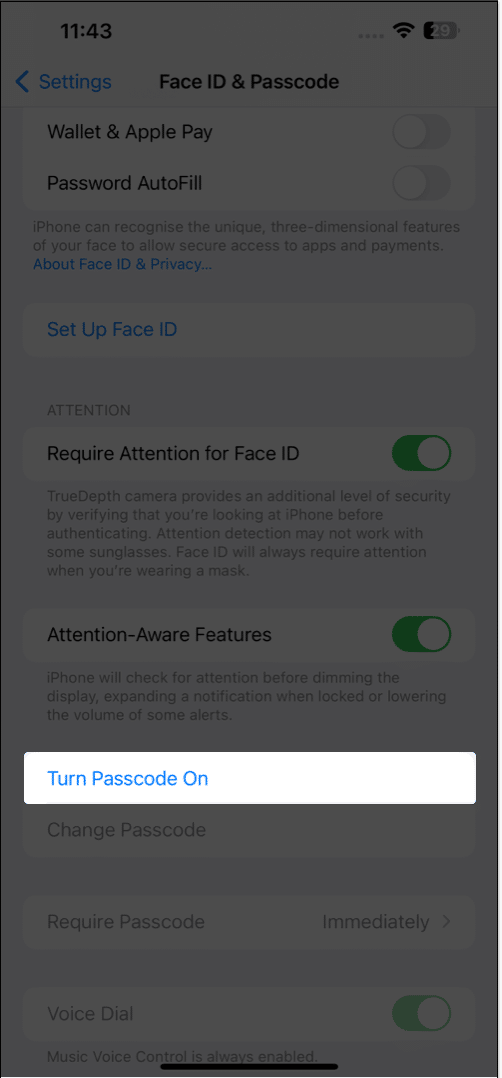
5. Überprüfen und aktualisieren Sie die Software
Wenn alle oben genannten Lösungen Ihr Problem nicht beheben, besteht eine hohe Wahrscheinlichkeit, dass die Gerätesoftware veraltet ist. Daher ist es ratsam, regelmäßig nach Updates zu suchen und diese zu installieren.
Gehen Sie zu Einstellungen → Allgemein → Software-Update. Tippen Sie auf Herunterladen und installieren, wenn ein Update verfügbar ist.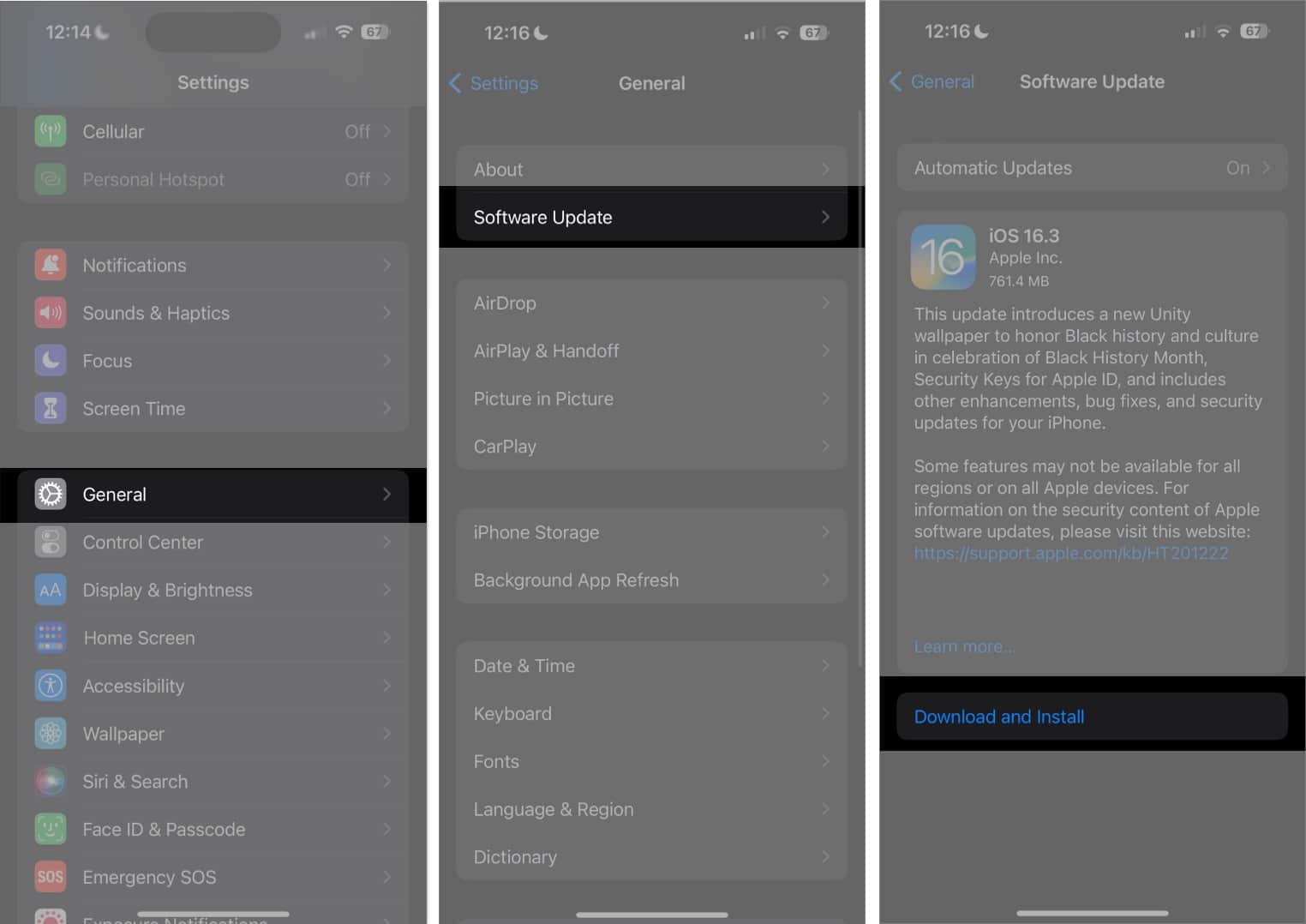
Wenn Sie Ihr Gerät am Ende aktualisieren, werden alle Bugs und Fehler wahrscheinlich von selbst behoben. Mit jedem Software-Update veröffentlicht Apple Korrekturen für alle möglichen Fehler auf Ihrem Gerät, daher wird dringend empfohlen, dass Sie regelmäßig ein System-Update durchführen.
6. Starten Sie Ihr iPhone hart neu.
Falls das Problem weiterhin besteht, können Sie auf Ihrem iPhone einen harten Neustart durchführen.
Dies ist ein einfacher und direkter Ansatz für alle Störungen und Fehler, von denen Ihr Gerät betroffen sein könnte, selbst wenn Auto-Lock auf Ihrem Gerät nicht mehr funktioniert. Nach diesem Verfahren sollte Ihr iPhone besser denn je laufen.
7. Setzen Sie Ihr iPhone zurück
Schließlich können Sie Ihr iPhone einfach zurücksetzen und von vorne beginnen. Unabhängig von der Schwere des Systemausfalls kann Ihnen ein Zurücksetzen auf die Werkseinstellungen einfach dabei helfen, neu zu beginnen. Bevor Sie jedoch mit diesem Schritt fortfahren, müssen Sie sicherstellen, dass Ihre gesamten Daten gesichert sind, damit Sie dabei nicht Ihre wichtigen Dateien verlieren.
Wenn Sie alle von mir angebotenen Lösungen ausprobiert haben oben aufgelistet sind und Ihre automatische iPhone-Sperre immer noch nicht funktioniert, müssen Sie sich möglicherweise an den Apple Support wenden. Sie können Ihnen helfen, das Problem zu diagnostizieren und zu beheben.
FAQs
Kann eine Drittanbieter-App die Fehlfunktion meiner automatischen iPhone-Sperre verursachen?
Ja, einige Apps von Drittanbietern können die Auto-Lock-Funktion Ihres iPhones beeinträchtigen. Versuchen Sie, alle kürzlich installierten Apps zu deinstallieren, um zu sehen, ob das Problem dadurch behoben wird.
Wird sich das Deaktivieren der automatischen Sperrfunktion meines iPhones auf die Akkulaufzeit auswirken?
Diese Frage ist umstritten. Wenn Sie festlegen, dass sich die automatische Sperre nach einem langen Zeitraum einschaltet, bleibt Ihr Bildschirm aktiv, und als Folge wird Ihr Akku entladen.
Kann eine beschädigte Displayschutzfolie die automatische Sperrfunktion meines iPhones beeinträchtigen?
Ja, eine beschädigte oder verschmutzte Displayschutzfolie kann den Bildschirmsensor Ihres iPhones stören und zu einer Fehlfunktion Ihrer Auto-Lock-Funktion führen. Das Ersetzen oder vollständige Entfernen der defekten Displayschutzfolie kann dieses Problem beheben.
Auto-Lock entsperren!
Abschließend, wenn Ihr iPhone nach Inaktivität nicht automatisch gesperrt wird , sollten die oben genannten Lösungen dieses Problem beheben. Denken Sie daran, dass die Wahrung der Privatsphäre Ihres iPhones von entscheidender Bedeutung ist, daher ist es wichtig sicherzustellen, dass Ihre Auto-Lock-Funktion ordnungsgemäß funktioniert.
Vielen Dank fürs Lesen und bitte zögern Sie nicht, uns Ihre Gedanken zu hinterlassen die Kommentare unten.
Lesen Sie mehr:
Autorenprofil

Yash ist ein engagierter Mensch mit einer Leidenschaft für Technologie und deren Auswirkungen auf unsere Welt. Sein Ziel ist es, andere über die neuesten technologischen Fortschritte und deren Nutzen für die Gesellschaft aufzuklären und zu informieren. Dementsprechend schwelgt er tief in Anime und Marvel Cinematic Universe, wenn er auch nicht schreibt.
Autorenprofil